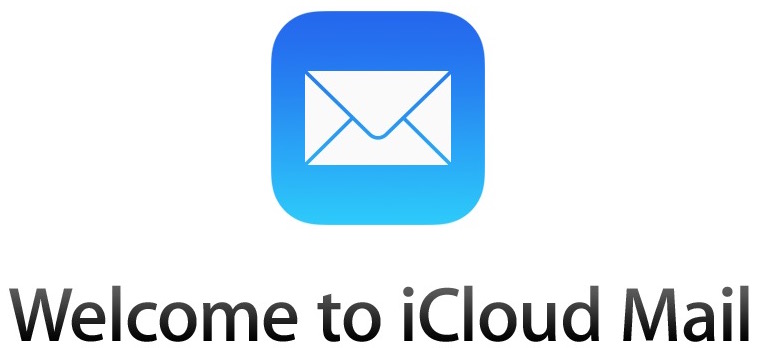Обзор-обучение по программе FontCreator - Как создать свой шрифт
Od dni indywidualnych czcionek lanego dla każdego rozmiaru kroju pisma, entuzjaści typu marzą o sposobach tworzenia ładniejszych, bardziej eleganckich, bardziej użytecznych, bardziej unikalnych glifów. W dzisiejszych czasach możesz pobrać setki tysięcy czcionek, ale jeśli żadna nie jest dla ciebie idealna, możesz także tworzyć własne bez kuźni i stopionego metalu. Jednak entuzjastów uważaj: nawet jeśli jesteś słabym handrem w programie do rysowania, możesz znaleźć FontCreator (100 $, 30-dniowa próba z ograniczeniami) trudny do opanowania. W końcu typografia jest sztuką i nauką.

Aby narysować glif od zera, FontCreator używa konwencji TrueType, które mogą być trudne do opanowania za pomocą myszy (lub jeśli jesteś leworęczny ). Rysuj zgodnie z ruchem wskazówek zegara i narysuj korpus glifu - część wypełnioną - surową przeciwnie do ruchu wskazówek zegara, aby utworzyć wycięcie w obrębie tego glifu, na przykład środek polecenia O. Polecenie zmiany kierunku FontCreator to takie, z którego będziesz często korzystać jako początkujący . Niestety, Change Direction to jedno z niewielu poleceń, które nie ma przycisku na pulpicie
FontCreator tworzy i edytuje czcionki TrueType i OpenType, co oznacza, że twoje czcionki bazują na konturach krzywych (nie pikselach), więc FontCreator zawiera narzędzia które pomogą ci manipulować tymi krzywymi. Lubię czerwone kropki FontCreatora używane do zmiany krzywych, a nie linie i uchwyty znalezione często w programach do rysowania wektorowego, takich jak Adobe Illustrator, a także w Typie 3.2 (65 USD, nieco tańszy edytor i twórca czcionek). Jednakże Type (i jego bezpłatny, o ograniczonej funkcjonalności rodzeństwo typu Light) wydaje się być lepiej wyposażony, aby umożliwić rysowanie idealnej krzywej od samego początku i zawiera bardziej wyspecjalizowane narzędzia krzywej niż FontCreator.
Na szczęście FontCreator może również importować wspólne pliki wektorowe (.ia, .eps, PDF) i pliki obrazów bitmapowych (jpeg, png, giff, tiff, itp.). Dzięki temu możesz stworzyć swój glif - czy to standardowy znak klawiatury, czy też reprezentacyjny dingbat - w programie do rysowania wektorów, takim jak Xara Photo & Graphic Designer (80 USD) lub DrawPlus Starter Edition (60 USD). Następnie możesz użyć FontCreator do zarządzania technicznymi aspektami tworzenia czcionki, takimi jak ustawianie kerningu, standaryzacja wysokości xi pakowanie. Niestety, wersja próbna FontCreatora nie pozwala na zapisywanie, instalowanie ani wyodrębnianie czcionek (możesz jednak użyć FontCreatora do napisania przykładowego tekstu z nową czcionką).
FontCreator nie obsługuje w pełni podpowiedzi do czcionek- użycie równania matematycznego do automatycznego korygowania kroju pisma, tak aby wyrównać go z siatką pikseli - koniecznością, jeśli tworzy się niewielki krój pisma, ale nie jest to warunek podziału na niestandardowe czcionki ekranowe. Jednak podobnie jak w przypadku Type 3.2, można manipulować renderowaniem w skali szarości, aby uzyskać lepsze efekty w mniejszych rozmiarach.
Podoba mi się system zakładek w FontCreator, który pozwala na jednoczesne otwarcie wielu glifów. Ponadto, glify są wyświetlane na osobnej zakładce pełnego ekranu, którą wolałem od pływającego pudełka typu 3.2: ułatwia to zobaczenie, co robisz. Jeśli chodzi o odwzorowywanie glifu, podejście typu "przycisk kliknięcia" oznacza, że trudniej jest popełniać błędy. Jednak proces wycinania i wklejania w FontCreator jest intuicyjny, więc gdy przypadkowo narysujesz zmapowane miejsce M in N, możesz po prostu wyciąć i wkleić je we właściwe miejsce.
Używanie FontCreatora nie jest trudne do rozpoczęcia tworzenia twojego własne kroje pisma, ale powinieneś się dużo nauczyć. I nie rezygnuj z dotychczasowej pracy: nie możesz sprzedawać czcionek, które stworzyłeś przy użyciu FontCreator Home Edition, lub używać ich do celów komercyjnych (takich jak drukowanie na koszulce, którą zamierzasz sprzedać, lub projektowanie logo). dla klienta). Do tych zastosowań należy kupić 250 FontCreator Professional. Jeśli planujesz używać swoich czcionek w celach komercyjnych, możesz rozważyć wydanie 60 USD w wersji 3.2, która może nie być tak łatwa ani łatwa, ale zawiera licencję komercyjną.
-Clare Brandt
Twórz własne czcionki za pomocą FontCreatora

Twórz nowe czcionki OpenType i TrueType lub edytuj stare za pomocą FontCreator Home Edition.
Twórz nowoczesne projekty za pomocą czcionki systemowej ios, helvetica neue

Twórz nowoczesne projekty za pomocą czcionki systemowej iOS, Helvetica Neue